 ✕
✕
By Li ZhangFrissítve: december 16, 2022
"A Spotify-om képernyője mindig fekete lesz, amikor bejelentkezek a fiókomba, és szürkére vált. mi a gond vele? Volt valakinek hasonló gondja velem? Hogyan lehet megoldani?"
Biztosan idegesít, hogy a tied Spotify fekete képernyőn maradsz, amikor Spotify-ról próbálsz zenét lejátszani? Ez egy gyakori probléma, amellyel a legtöbb felhasználó találkozik a Spotify Music lejátszása során. Egyes Spotify-felhasználók úgy gondolják, hogy amikor a Spotify alkalmazást futtatják, vagy bejelentkeznek a fiókba, az megragadt a fekete képernyőn. Általában, ha ilyen helyzetbe kerül, általában gyorsan újraindíthatja a Spotify alkalmazást. De hogyan kell csinálni, ha nincs munka? Hogyan kell Javítsa ki a Spotify fekete képernyő problémáját? Valójában van néhány hivatalos módszer, amely segíti a felhasználókat a probléma megoldásában. Csak kövesse ezeket az egyszerű lépéseket ebben a bejegyzésben. Itt számos megoldást mutatunk be, amelyek segítenek megoldani a fekete képernyőn elakadt Spotify problémáját.
TARTALOMJEGYZÉK
Az egyik oka annak, hogy a Spotify fekete képernyőn ragadt, az AppData mappa okozza, amely tartalmazza a csoportházirendet és az ideiglenes adatinformációkat. Ezek a gyorsítótár-fájlok megakadályozhatják a Spotify alkalmazás zökkenőmentes betöltését.
Mac esetében
1. lépés: Lépjen ki a Spotify alkalmazásból a Mac számítógépén.
2. lépés: Nyissa meg a Findert, kattintson a „Go” (Ugrás) elemre, majd válassza a „Go to Folder” (Ugrás mappához) lehetőséget.
3. lépés: Írja be a "~/Library/Application/Application Support" parancsot idézőjelek nélkül, majd kattintson a "Go" gombra.
4. lépés: Keresse meg és törölje a Spotify mappát.
5. lépés: Indítsa újra a Spotify alkalmazást.
Windows esetén
1. lépés: Lépjen ki a Spotify alkalmazásból Windows számítógépén.
2. lépés: Kattintson a Start gombra, és írja be a „%appdata%” szót idézőjelek nélkül.
3. lépés Keresse meg és törölje a teljes Spotify mappát.
4. lépés: Indítsa újra az asztali Spotify alkalmazást.
A Spotify hardveres gyorsítását az alkalmazás teljesítményének javítására tervezték. De néha a hatás fordított is lehet. Kövesse a lépéseket a letiltásához, hogy megnézze, segíthet-e a fekete képernyőnél elakadt Spotify probléma megoldásában.
1. lépés: Futtassa a Spotify alkalmazást, és lépjen a beállítások ablakba.
2. lépés. Görgessen le, és kattintson a "Speciális beállítások megjelenítése" gombra.
3. lépés: Kattintson a „Kompatibilitás” fülre, majd a „Hardveres gyorsítás engedélyezése” lehetőségre, és kapcsolja ki a gombot.
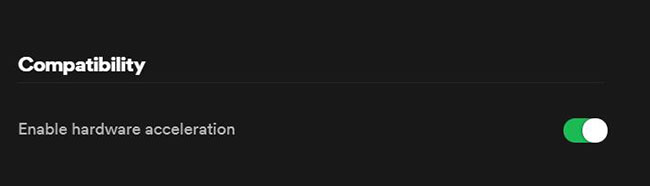
Ha ezek a megoldások nem működnek, kipróbálhatja ezt a tökéletes megoldást, letöltheti a Spotify Music-ot offline lejátszáshoz, a zeneszámok Spotify-ból történő letöltése után a Spotify Music megtartása helyi fájlként, offline lejátszás a Spotify Music a Spotify alkalmazás futtatása nélkül. A Spotify Music azonban OGG formátumú, DRM-védelemmel titkosítva, így nem tudja közvetlenül letölteni a Spotify Music-ot a számítógépre, távolítsa el a DRM-et a Spotify-ból, és alakítsa át a Spotify dalokat általános hangformátumba, amire szüksége van egy Spotify Music konvertáló eszközre.
Nem hagyhatod ki UkeySoft Spotify Music Converter, melyet úgy terveztek Spotify Music letöltése számítógépre hatékonyan konvertálja a Spotify zenét 6 különböző formátumba, például MP3, M4A, WAV, AAC, FLAC, AIFF. Az átalakítási folyamat után az eredeti dal hangminőségének majdnem 100%-a megmarad. A fejlett technológiával az UkeySoft program lehetővé teszi a Spotify Music letöltését és konvertálását ötször gyorsabb sebességgel, beépített Spotify Music weblejátszóval és Spotify Music lejátszóval. Ily módon megteheti Spotify dalok offline lejátszása Spotify alkalmazás nélkül, Spotify dalok lejátszása fekete képernyő probléma nélkül.
Az UkeySoft Spotify Music Converter főbb jellemzői
1. lépés: Futtassa a programot, és jelentkezzen be Spotify-fiókjába
Először is futtassa az UkeySoft Spotify Music Converter programot Windows vagy Mac számítógépén, majd kattintson a jobb felső sarokban található „Bejelentkezés” gombra a Spotify-fiókba való bejelentkezéshez. Ezután a program szinkronizálja az összes zenei adatot a fiókból.

2 lépés. Állítsa be a kimeneti formátumot
Kattintson a fogaskerék ikonra a jobb felső sarokban a kimeneti beállítások módosításához, itt állíthatja be a kimeneti formátumot, a kimeneti mappát, a kimeneti fájl nevét stb. Normál esetben azt javasolják, hogy válassza ki az "MP3"-t kimeneti formátumként, mivel ez az a formátum, amely széles körben kompatibilis a legtöbb eszközzel.

3. lépés: Zene hozzáadása a letöltési listához
Ebben a lépésben kiválaszthatja a szükséges dalokat, és hozzáadhatja őket a letöltési listához. Ha rákattint egy lejátszási listára, a lejátszási listában lévő összes dal lesz alapértelmezetten kiválasztva, a feleslegeseket pedig eltávolítja.

4. lépés: Töltse le a Spotify zenét offline lejátszáshoz
Egyszerűen kattintson a "Konvertálás" gombra a kiválasztott Spotify-dalok letöltéséhez és MP3 formátumba konvertálásához, kattintson a "Stop" gombra a konvertálás bármikori megszakításához.

5. lépés: A kimeneti zenefájlok előnézete
Végül megtekintheti a kimeneti MP3 zenefájlok előnézetét az „Előzmények” lehetőségre kattintva, vagy lejátszhatja a kimeneti Spotify dalokat offline módban, ha rákattint a lejátszás ikonra minden dalnál, ahol a programban beépített zenelejátszó található.

Ez a fent említett három megoldás segít a Spotify fekete képernyővel kapcsolatos probléma egyszerű megoldásában. Összességében ez a tökéletes megoldás a Spotify Music letöltéséhez az UkeySoft Spotify Music Converter segítségével. Támogatja a Spotify Premium felhasználókat és a Spotify ingyenes felhasználókat is. Miután letöltötte a Spotify Music-ot a számítógépre helyi fájlként, a Spotify Music örökre megtartható zenei előfizetés nélkül, Spotify-dalok offline lejátszása Spotify alkalmazás nélkül, Spotify-dalok lejátszása fekete képernyő probléma nélkül. Miért nem próbálja ki ezt a legjobb megoldást?
prompt: meg kell, hogy jelentkezzen be mielőtt kommentálhatna.
Még nincs fiók. Kérjük, kattintson ide Regisztráció.

Konvertálja az Apple Music, az iTunes M4P Dalok és az Audiobook MP3, M4A, AAC, WAV, FLAC fájlokat stb.

Élvezze a biztonságos és szabad digitális életet.
Hasznosság
multimédia
copyright © 2023 UkeySoft Software Inc. Minden jog fenntartva.
Még nincs hozzászólás. Mondj valamit...